Nástenka v iKelp Pokladňa
V tomto článku vám bližšie predstavíme jednotlivé údaje ktoré sa zobrazujú na nástenke v aplikácii. Nástenku otvoríte kliknutím v menu aplikácie na možnosť Nástenka. Zobrazujú sa tu priebežné štatistiky predajov, obrat, obsadenosť stolov ako aj prehľad najčastejšie predávaných tovarov.
Navigačný panel aplikácie
V závislosti od aktívnych modulov v aplikácii, sa v navigačnom panely zobrazujú možnosti pre zobrazovanie štatistík jednotlivých modulov. Tu získate prehľad o celkových predajoch.
- Nastavenia - rozšírené nastavenia aplikácie z pohľadu štatistík. Je tu možné ďalej nastaviť obchodné podmienky a ďalšie texty, ktoré sa zákazníkovi zobrazia po návševe konkrétneho POS Mobile. V prípade využívania rozšírenia aplikácie - Donáška, odporúčame mať tieto texty správne a vhodne nadefinované.
- Návod - po kliknutí sa zobrazí návod pre príslušnú časť aplikácie.
Filter
Filter a zoznam položiek na nástenke v aplikácii. (Popis jednotlivých prvkov sa zobrazí aj po nabehnutí myšou na dané tlačidlo.)

-
Rozšírený filter - kliknutím na ikonu sa zobrazí rozšírený filter.
- Dod. listy - kliknutím na tlačidlo je možné definovať, či sa do štatistík majú zahrnúť aj dodacie listy alebo nie. Opätovným kliknutím na tlačidlo je možné vypnúť, aby sa do prehľadov zahrnuli aj dodacie listy.
- Faktúry - kliknutím na tlačidlo je možné definovať, či sa do štatistík majú zahrnúť aj faktúry alebo nie. Opätovným kliknutím na tlačidlo je možné vypnúť, aby sa do prehľadov faktúry zahrnuli.
- Všetky - zobrazenie všetkých dokladov účtovaných nie len na prevádzke.
- Na prevádzke - zobrazenie dokladov účtovaných len na prevádzke.
- Od dátumu / Do dátumu - zobraziť len pohyby položiek ktoré boli vykonané v dátumovom rozsahu.
- Mesiac - v zozname sa zobrazuje niekoľko posledných mesiacov, pomocou ktorých je možné rýchlo vyfiltrovať pohyby kariet za dané obdobie.
- Užívateľ - v nástenke aplikácie je možné zobraziť prehľad aj konkrétneho užívateľa / čašníka. Stačí len vyplniť jeho meno alebo priezvisko a po výbere z adresára sa automaticky zobrazí štatistika predajov daného užívateľa v aplikácii.
- Karta - po vyhľadaní karty zo zoznamu sa zobrazujú predaje za zvolené obdobie len tejto položky.
- Vybrať kategóriu - po výbere kategórie zo zoznamu sa zobrazia predaje len na danú kategóriu.
- Druh - sledovanie štatistík v nástenke nad konkrétnym druhom dokladov.
- Dáta podľa zmeny - dáta budú zobrazované podľa zmeny. Zmena je v aplikácii nastavená ako deň od 5:00 rána do 4:59 nasledovného dňa. Všetky realizované predaje v rámci tohto obdobia, budú automaticky započítané do prvého dňa. V opačnom prípade sú štatistiky predajov zobrazované od 00:00 do 23:59. Ak sa spraví predaj po polnoci, je teda započítaný do ďalšieho dňa.
- Zobraziť počty dokladov - zobraziť počty dokladov pre jednotlivé obdobia. S touto informáciou sa zároveň zobrazuje aj priemerná hodnota dokladu. Tento údaj môže slúžiť pri smerovaní a tvorbe rôznych kampaní a pod.
-
Nastaviť filter - aplikovanie filtra na základe nadefinovaných parametrov.
-
Priebežne - zobrazenie priebežných predajov za systémom nadefinované obdobie. Niektoré zobrazené údaje sa zobrazujú v rámci aktuálneho dňa, niektoré v rámci posledného mesiaca a pod.
-
Dnes - zobrazenie predajov a všetkých rozborov na nástenke v rámci aktuálneho dňa, prípadne iného časového obdobia podľa výberu včera, tento týždeň a pod.
Štatistika predajov a porovnanie s predchádzajúcim obdobím
Štatistika predajov a porovnanie s predchádzajúcim obdobím.
- Priebežne dnes - zobrazenie predajov (obratu) v celkovej sume s DPH. Do tejto sumy sú započítane bločky, doklady ktoré boli ukončené ako odložené a v prípade aktívneho filtra pre započítanie dodacích listov aj dodacie listy ktoré boli vytvorené v predaji aplikácie. Informácia o predajoch sa zobrazuje na základe vyfiltrovaného časového obdobia. Zobrazuje sa tu aj počet dokladov vytvorených v danom období, rovnako s porovnaním a zobrazením trendu za predchádzajúce obdobie, spolu s priemernou hodnotou dokladu.
- Pomocou filtra je možné nastaviť Zobraziť počty dokladov. S touto informáciou sa následne zobrazí aj priemerná hodnota dokladu.
-
Náklady priebežne dnes - tento údaj sa zobrazí pri aktivovanej skladovej evidencii a informuje užívateľa o výške nákladov (nákupnej ceny predaných tovarov) voči ich cene, za ktorú bol tento tovar vyúčtovaný.
-
Včera vs ten istý deň minulý týždeň - porovnanie predajov cez pokladňu za včerajší deň s rovnakým dňom pred týždňom. Zobrazuje sa celková suma s DPH predajov za predchádzajúci deň ako aj finančné a percentuálne porovnanie predajov. Ak je údaj zobrazený zelenou farbou, jedná sa o stúpajúci trend a teda zvýšenie predaja oproti porovnávanému obdobiu.
-
Zatiaľ tento mesiac vs ten istý deň minulý mesiac - porovnanie predajov cez pokladňu od prvého dňa do aktuálneho dňa v mesiaci oproti tomu istému obdobiu v predchádzjúcom mesiaci. Zobrazuje sa celková suma s DPH ako aj finančné a percentuálne porovnanie predajov sledovaného obdobia.
-
Predchádzajúci mesiac vs mesiac predtým - porovnanie predajov cez pokladňu za celý predchádzajúci mesiac a celý mesiac pred ním.
-
Doklady storná - počet dokladov, ktoré boli stornované. V tomto prípade sa jedná o doklady (rozpracované objednávky) ktoré boli v aplikácii vytvorené, ale pred samotným vyúčtovaním boli odobraté. (Medzi storná dokladov sa započítajú doklady, ktoré boli vytvorené a následne zatvorené tlačidlom Zatvoriť, to znamená, že obsluha medzitým napr. účtovala položky na inom stole. Následne vybrala možnosť odstránenia dokladu.)
-
Položky storná - počet položiek, ktoré boli odstránené z dokladu. (Položky sa do zoznamu započítajú za predpokladu, že po naúčtovaní položiek do objednávky bol doklad (objednávka) zatvorená kliknutím na tlačidlo Zatvoriť, a položky boli z dokladu odobrané až pri následnej úprave dokladu (objednávky)).
Graf predajov
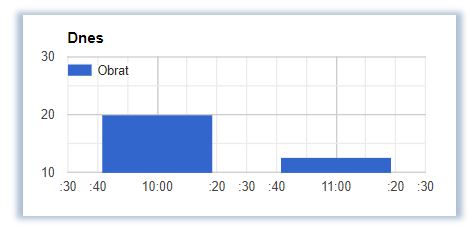
Graf predajov - obrat za sledované obdobie. Ak je nastavené obdobie dnes, zobrazujú sa predaje od pol noci, s vyhodnotením k celej hodine. (Napr. 11:00 - 12:00 sa zobrazia ako predaje o 11:00.)
Nedostatočné množstvo na sklade
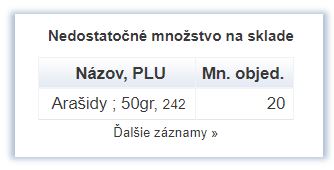
Nedostatočné množstvo na sklade - na skladovej karte je možné v záložke Rozšírené nastaviť Min.skl. mn.(minimálne skladové množstvo) a Obj. mn. (objednané množstvo). Ak množstvo na skladovej karte klesne pod nastavené minimálne skladové množstvo, táto položka sa zobrazí na nástenke a zobrazí sa pri nej aj objednané množstvo, teda množstvo, ktoré sa najčastejšie objednáva. Užívateľa tak aplikácia informuje, o tom, že je potrebné tovar doobjednať.
TOP 10 tovarov tento mesiac
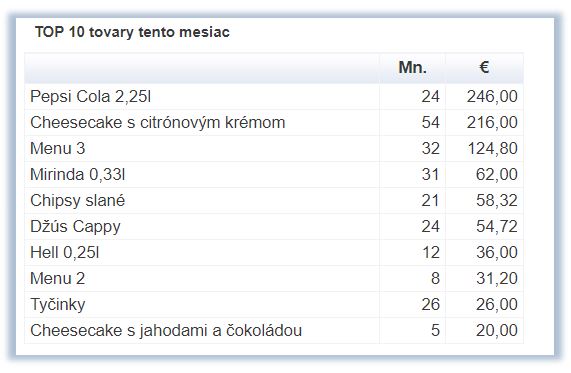
TOP 10 Tovarov - 10 najčastejšie predávaných tovarov za sledované obdobie. Zobrazuje sa počet predaných ks daného tovaru za sledované obdobie ako aj celkový obrat na danej položke s DPH.
TOP kategórie tento mesiac
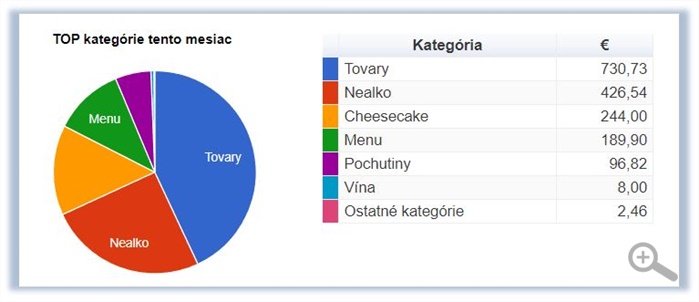
TOP Kategórie - koláčový graf v ktorom sú premietnuté kategórie podľa toho, z ktorej kategórie sa za sledované obdobie predalo najviac položiek. Vedľa sa zobrazuje rozpis jednotlivých kategórií s celkovou sumou obratu s DPH za sledované obdobie v danej kategórii.
Noví zákazníci
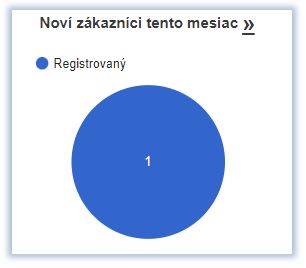
Noví zákazníci - graf nových zákazníkov v aktuálnom mesiaci.
- Registrovaný - zákazníci, ktorí využili možnosť registrácie do systému a následne sa prihlásili. Kliknutím v grafe na výsek registrovaných zákazníkov a následným kliknutím na ikonu Viac, sa zobrazí zoznam registrovaných zákazníkov.
Predajca
Predajca - obrat predajcov za sledované obdobie. Ak predajca / pokladník nemal v sledovanom odbobí žiadny obrat, v rozbore sa nezobrazuje.
Obrat a počet dokladov
V dvoch prehľadných grafoch získate informácie o predajoch za dané obdobie deň, týždeň, mesiac podľa vybraného filtra. V grafoch sa nachádzajú informácie o porovnaní obratov a nákladov a počte dokladov za jednotlivé dni, alebo sumár za týždeň. Po kliknutí na príslušný údaj sa tento v grafe zvýrazní, prípadne je možné ho v grafe vypnúť a budú sa tak zobrazovať len údaje, ktoré potrebujete.
Súvisiace návody

by
Ing. Lukáš Krajčír